Το Xbox Series X σας λειτουργεί λίγο νωθρά τελευταία, ειδικά όταν δοκιμάζετε νέα παιχνίδια? Αυτό μπορεί να είναι ένα πρόβλημα με το γέμισμα της προσωρινής μνήμης, ένα πρόβλημα που τείνουν να αντιμετωπίζουν οι χρήστες του Xbox με την πάροδο του χρόνου.
Περιεχόμενα
- Έχει το Xbox Series X προσωρινή μνήμη; Μπορεί να γεμίσει;
- Πώς να καθαρίσετε την προσωρινή μνήμη του παιχνιδιού σε ένα Xbox Series X
- Ενεργοποιήστε το Xbox Series X σας
- Γιατί το Xbox Series X μου εξακολουθεί να τρέχει αργά;
Προτεινόμενα βίντεο
Ανετα
20 λεπτά
Xbox Series X
Δείτε πώς λειτουργεί η κρυφή μνήμη Xbox Series X και πώς να τη διαγράψετε με μενού και κύκλο τροφοδοσίας!
Έχει το Xbox Series X προσωρινή μνήμη; Μπορεί να γεμίσει;
Όπως και άλλοι υπολογιστές, το Xbox Series X χρησιμοποιεί μια κρυφή μνήμη, ένα περιορισμένο απόθεμα μνήμης γρήγορης πρόσβασης για αποθήκευση σημαντικών και συχνά προσβάσιμων μέρη των παιχνιδιών σας, εφαρμογές και δίσκους. Αλλά αυτή η κρυφή μνήμη είναι περιορισμένη. Αν γεμίσει με τη συνεπή χρήση και την εξερεύνηση πολλών νέων παιχνιδιών, τότε το δικό σας
Πώς να καθαρίσετε την προσωρινή μνήμη του παιχνιδιού σε ένα Xbox Series X
Εκκινήστε το Xbox Series X και ετοιμαστείτε για κάποια εργασία εκκαθάρισης της προσωρινής μνήμης.
Βήμα 1: Αρχικά, ας καθαρίσουμε την προσωρινή μνήμη Blu-ray. Αυτό είναι ιδιαίτερα χρήσιμο εάν έχετε μια μεγάλη συλλογή Blu-ray και παρακολουθείτε πολλές ταινίες ή εκπομπές σας χρησιμοποιώντας τη σειρά X. Κάθε δίσκος θα καταλαμβάνει λίγο χώρο στην κρυφή μνήμη του. Για να το διαγράψετε, πατήστε το Xbox κουμπί στο χειριστήριό σας, πλοηγηθείτε δεξιά στο δικό σας Προφίλκαι επιλέξτε Ρυθμίσεις.

Βήμα 2: Επιλέγω Συσκευές και συνδέσεις. Επιλέγω Blu Ray να συνεχίσει.
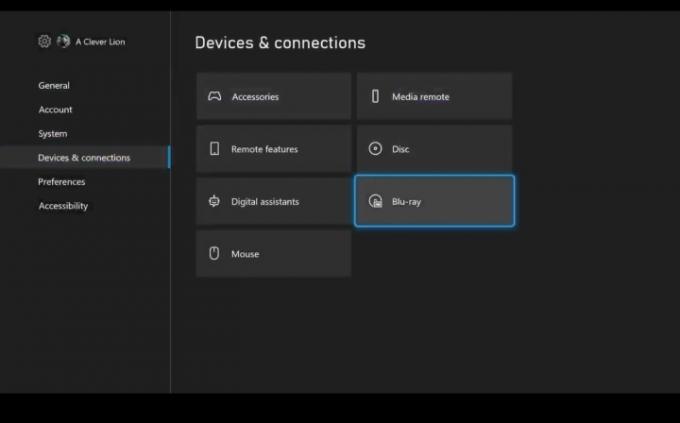
Σχετίζεται με
- Τα καλύτερα χαρακτηριστικά για να φτάσεις πρώτος στο Remnant 2
- Η συνδρομή σας Xbox Live Gold θα μετατραπεί σε Xbox Game Pass Core αυτόν τον Σεπτέμβριο
- Πώς να αντιστοιχίσετε ξανά τα κουμπιά ελεγκτή στο Xbox Series X/S
Βήμα 3: Επιλέγω Μόνιμη αποθήκευσηκαι επιλέξτε Σαφή για να διαγράψετε την προσωρινή μνήμη.
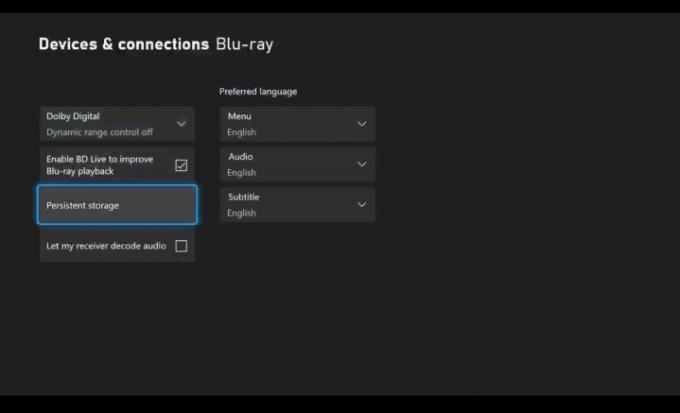
Βήμα 4: Έχοντας φροντίσει τους δίσκους, τώρα ήρθε η ώρα να κάνετε επαναφορά συστήματος για να καθαρίσετε την υπόλοιπη προσωρινή μνήμη. Κατευθυνθείτε προς Ρυθμίσεις, και αυτή τη φορά επιλέξτε Σύστημα.
Βήμα 5: Παω σε Πληροφορίες κονσόλας.
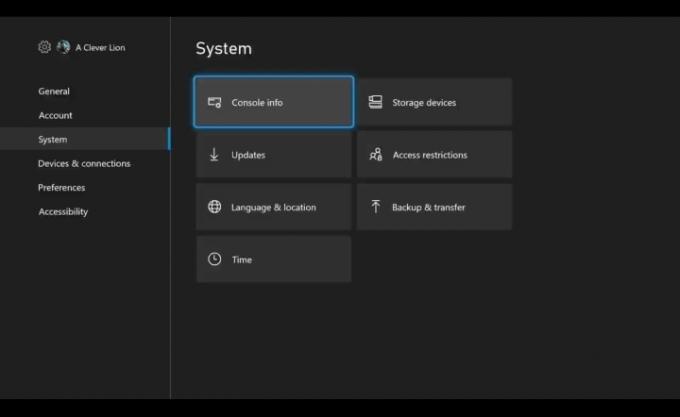
Βήμα 6: Επιλέγω Επαναφορά κονσόλας.

Βήμα 7: Επιλέξτε την επιλογή για Επαναφορά και διατήρηση των παιχνιδιών και των εφαρμογών μου. Διαφορετικά, θα πρέπει να κατεβάσετε τα πάντα ξανά.
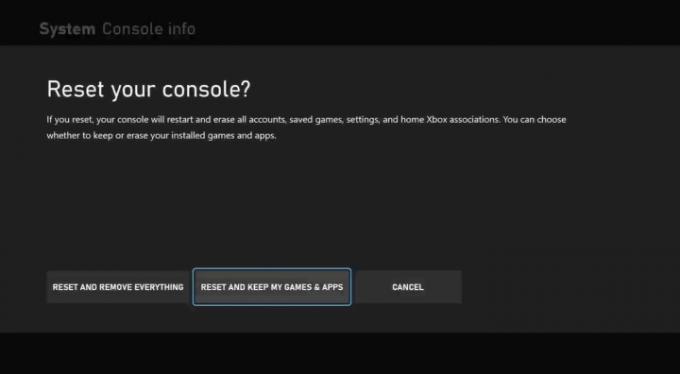
Βήμα 8: Περιμένετε να γίνει επαναφορά του Xbox Series X. Αυτό μπορεί να πάρει κάποιο χρόνο, έως και μισή ώρα, ανάλογα με τις περιστάσεις, οπότε να είστε έτοιμοι να κάνετε υπομονή.
Ενεργοποιήστε το Xbox Series X σας
Η άλλη επιλογή για να καθαρίσετε την προσωρινή μνήμη σας αποφεύγει εντελώς τα μενού, αλλά θα πρέπει να κατεβείτε ανάμεσα στο καλώδιό σας και να κάνετε κάποια πράγματα υλικού. Ετσι δουλευει.
Βήμα 1: Κλείστε εντελώς το Xbox Series X.
Βήμα 2: Αποσυνδέστε το Xbox Series X από το πολύπριζο ή την πρίζα.
Βήμα 3: Περιμένετε λίγα λεπτά. Ενώ περιμένετε, πατήστε το Εξουσία κουμπί στο Series X και κρατήστε το για λίγο, περίπου 5 έως 10 δευτερόλεπτα. Επαναλάβετε αυτό μερικές φορές όσο περιμένετε.
Βήμα 4: Συνδέστε ξανά το Series X και ενεργοποιήστε το ξανά.
Γιατί το Xbox Series X μου εξακολουθεί να τρέχει αργά;
Εάν τα παιχνίδια σας είναι κυρίως διαδικτυακά, είναι πάντα καλή ιδέα να ελέγχετε και να επαναφέρετε τη σύνδεσή σας στο Διαδίκτυο και να χρησιμοποιείτε καλωδιακή σύνδεση αντί Wi-Fi, αν είναι δυνατόν. Το Xbox Series X ενδέχεται να μην παίζει καλά με οποιοδήποτε συνδεδεμένο χώρο αποθήκευσης εκτός από την κάρτα επέκτασης Seagate στην ειδική υποδοχή του. Δοκιμάστε να αφαιρέσετε τυχόν άλλους συνδεδεμένους σκληρούς δίσκους και αξεσουάρ και δείτε εάν αυτό βελτιώνει την απόδοσή σας.
Συστάσεις των συντακτών
- Πώς να αναβαθμίσετε το Relics στο Remnant 2
- Τα καλύτερα επερχόμενα παιχνίδια Xbox Series X: 2023 και μετά
- Πώς να απενεργοποιήσετε τις ειδοποιήσεις στο Xbox Series X/S
- Fortnite Artifact Axe: πώς να καταστρέψετε πέτρες και καλύτερη τοποθεσία
- Το Xbox Series X με το Diablo 4 έχει έκπτωση 60 $ για περιορισμένο χρονικό διάστημα
Αναβαθμίστε τον τρόπο ζωής σαςΤο Digital Trends βοηθά τους αναγνώστες να παρακολουθούν τον γρήγορο κόσμο της τεχνολογίας με όλα τα τελευταία νέα, διασκεδαστικές κριτικές προϊόντων, διορατικά editorial και μοναδικές κρυφές ματιές.




